- Уређивач групних смерница се може омогућити у оперативном систему Виндовс 11 чак и ако није укључен у кућна издања оперативног система.
- Када програм Гпедит.мсц није откривен у оперативном систему Виндовс 11, за решавање проблема може се користити батцх датотека.
- Такође можете да инсталирате Едитор групних смерница преко командне линије ако више волите тај метод.
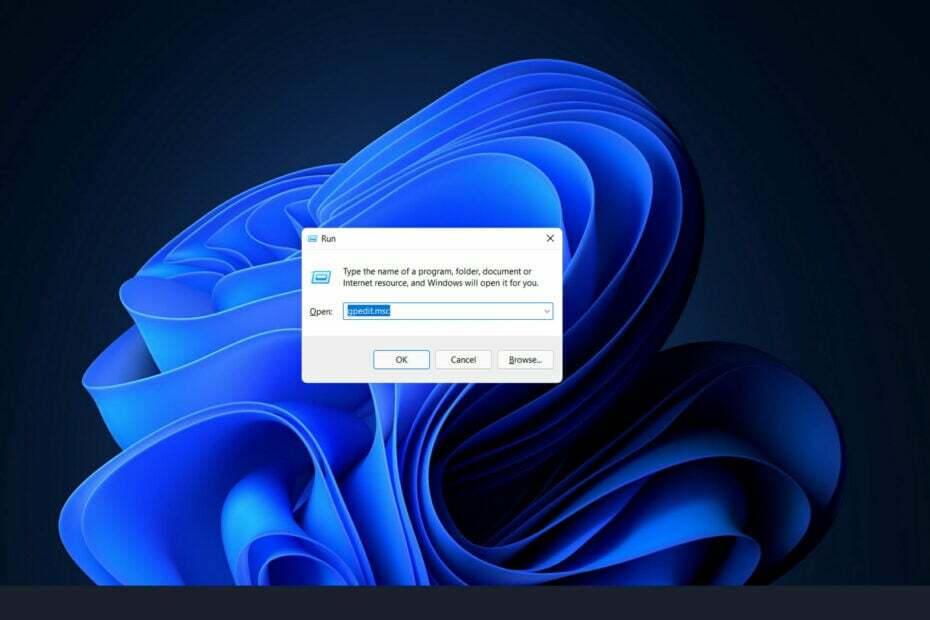
ИксИНСТАЛИРАЈТЕ КЛИКОМ НА ДАТОТЕКУ ЗА ПРЕУЗИМАЊЕ
Овај софтвер ће поправити уобичајене рачунарске грешке, заштитити вас од губитка датотека, малвера, квара хардвера и оптимизовати ваш рачунар за максималне перформансе. Решите проблеме са рачунаром и уклоните вирусе сада у 3 једноставна корака:
- Преузмите алатку за поправку рачунара Ресторо који долази са патентираним технологијама (доступан патент овде).
- Кликните Започни скенирање да бисте пронашли проблеме са Виндовс-ом који би могли да изазову проблеме са рачунаром.
- Кликните Поправи све да бисте решили проблеме који утичу на безбедност и перформансе вашег рачунара
- Ресторо је преузео 0 читаоци овог месеца.
У оперативном систему Виндовс 11 постоји функција која се зове уређивач смерница групе (Гпедит.мсц) који се користи за преглед, конфигурисање и уношење промена у конфигурације смерница групе.
Користе га администратори за имплементацију промена политике широм система које утичу на све кориснике на мрежи у исто време.
Слично томе, обичан корисник га може користити на исти начин да изврши безбројна подешавања и ажурирања свог рачунарског система. Сви морамо да будемо свесни да је Виндовс 11 доступан у четири различита издања: професионално издање, кућно издање, издање за студенте и издање за предузећа.
Виндовс 11 Хоме Едитион је унапред инсталиран на великој већини личних рачунара. Важно је напоменути да уређивач смерница групе (Гпедит.мсц) није укључен у његову инсталацију. Уместо тога, ГПЕ је доступан само у Про издању оперативног система Виндовс.
У овом случају, можете да користите уређивач смерница групе у оперативном систему Виндовс 11 Хоме Едитион ако пратите упутства у овом чланку који ће вас научити неколико решења. Али прво, да видимо шта ради ГПРесулт. Пратите!
Шта ради ГПРесулт?
Политика групе је уграђена функција свих верзија Мицрософт оперативног система која омогућава администраторима да надгледају и контролишу рад корисничких налога и рачунарских налога.
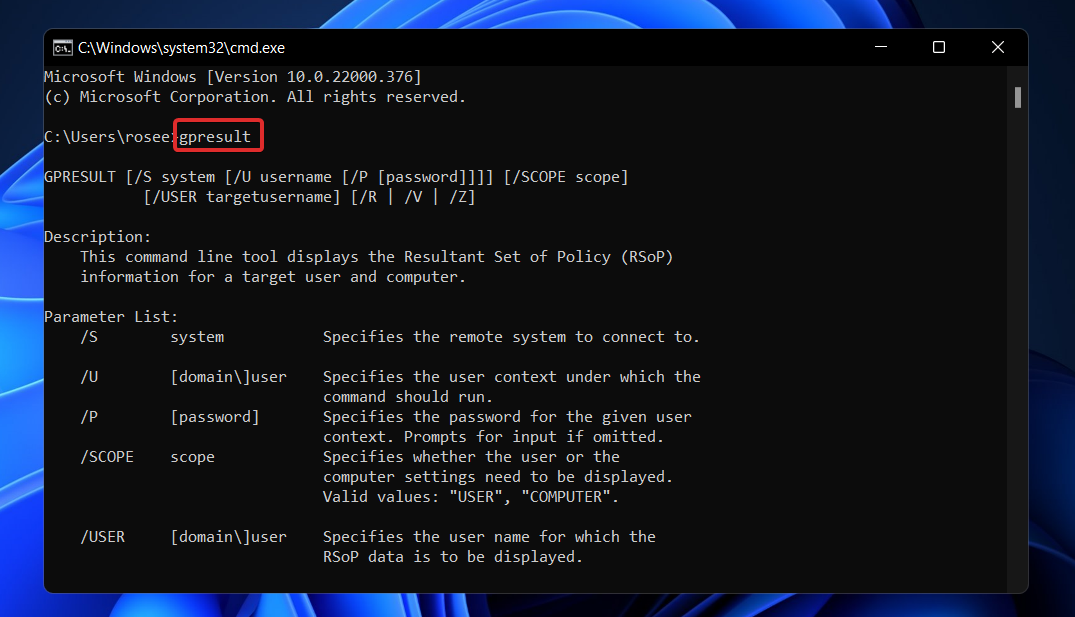
Омогућава централизовану администрацију и подешавање бројних оперативних система и функција налога у окружењу активног директоријума.
Објекти групне политике су колекција поставки групних политика које се користе заједно. Ово се може сматрати главним сигурносним механизмом који је доступан корисничком налогу ОС-а, који се користи за заштиту како корисничког налога, тако и свих рачунара који су на њега повезани.
ГПРесулт је услужни програм командне линије који приказује информације о резултантном скупу смерница (РсоП) корисника и рачунара. То значи да се генерише извештај који показује који су објекти групне политике примењени на одређеног корисника и рачунар.
Када кликнете на налог ГПО-а, он ће пружити више информација као што је последњи пут када је била политика групе примењено, са ког контролера домена се покреће и које безбедносне групе су корисник и рачунар а члан.
Како могу да поправим Виндовс 11 не може да пронађе Гпедит.мсц?
1. Омогућите уређивач групних смерница са батцх датотеком
- притисните Виндовс + С тастер за отварање Претрага бар, а затим откуцајте Нотепад и кликните на најрелевантнији резултат да бисте га покренули.
- Откуцајте или налепите следећи код батцх датотеке, а затим кликните Филе у горњем левом углу и изаберите Сачувај као опција:
@ецхо офф
пусхд "%~дп0"
дир /б %СистемРоот%\сервицинг\Пацкагес\Мицрософт-Виндовс-ГроупПолици-ЦлиентЕктенсионс-Пацкаге~3*.мум >Лист.ткт
дир /б %СистемРоот%\сервицинг\Пацкагес\Мицрософт-Виндовс-ГроупПолици-ЦлиентТоолс-Пацкаге~3*.мум >>Лист.ткт
за /ф %%и у ('финдстр /и. Лист.ткт 2^>нул') уради дисм /онлине /норестарт /адд-пацкаге:"%СистемРоот%\сервицинг\Пацкагес\%%и"
пауза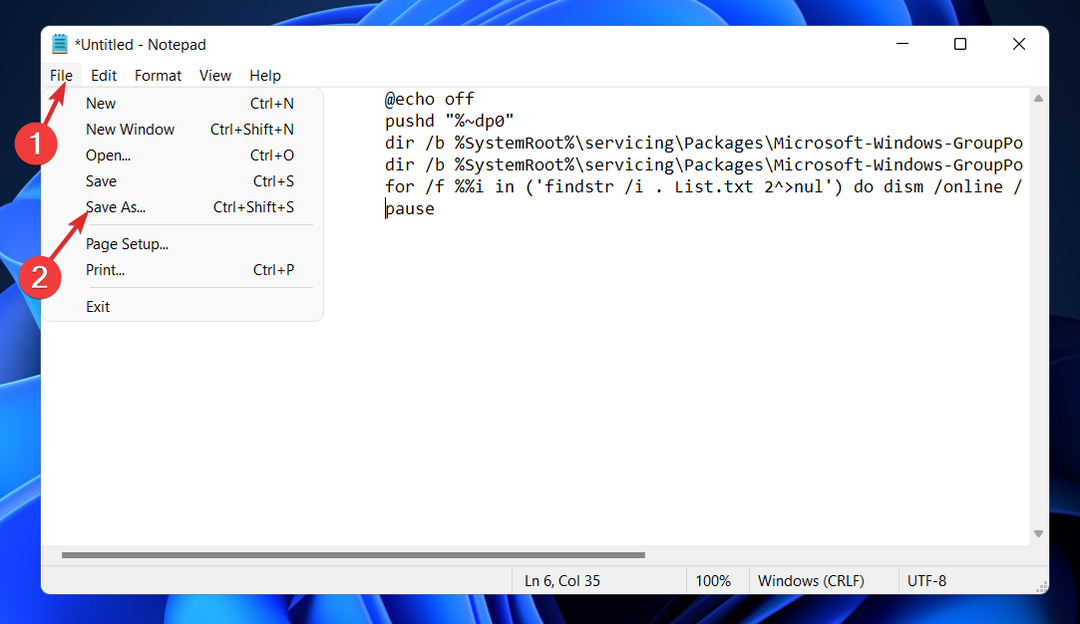
- Затим изаберите Све датотеке опција из Сачувај као укуцајте падајући мени, унесите Едитор групних политика.бат унутар Назив документа оквир за текст и изаберите Десктоп да сачувате датотеку тамо.
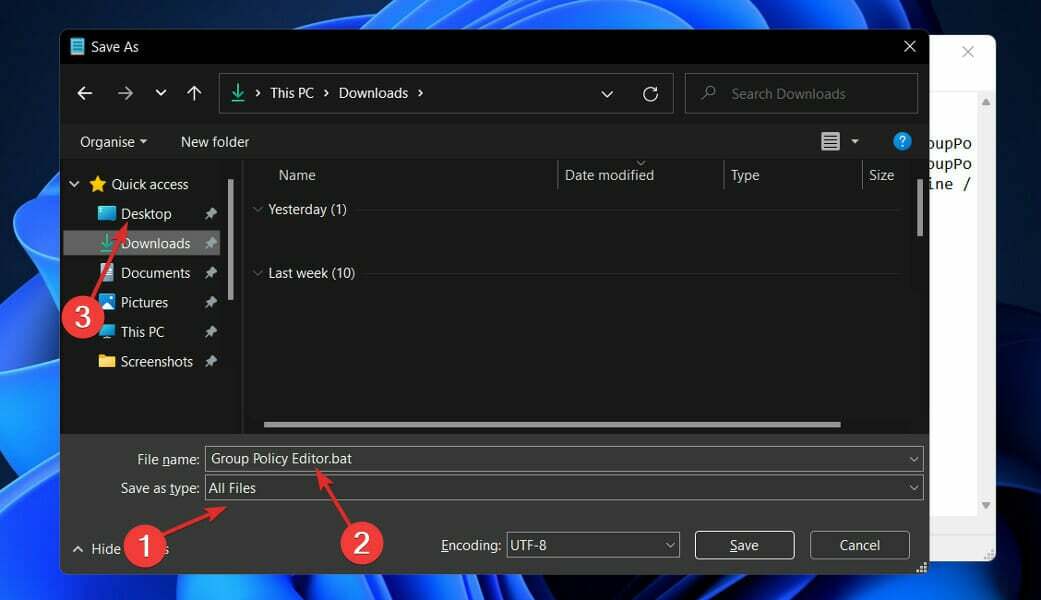
- Након тога, кликните десним тастером миша на Едитор групних политика батцх фајл сачуван на радној површини и изаберите Покрени као администратор.
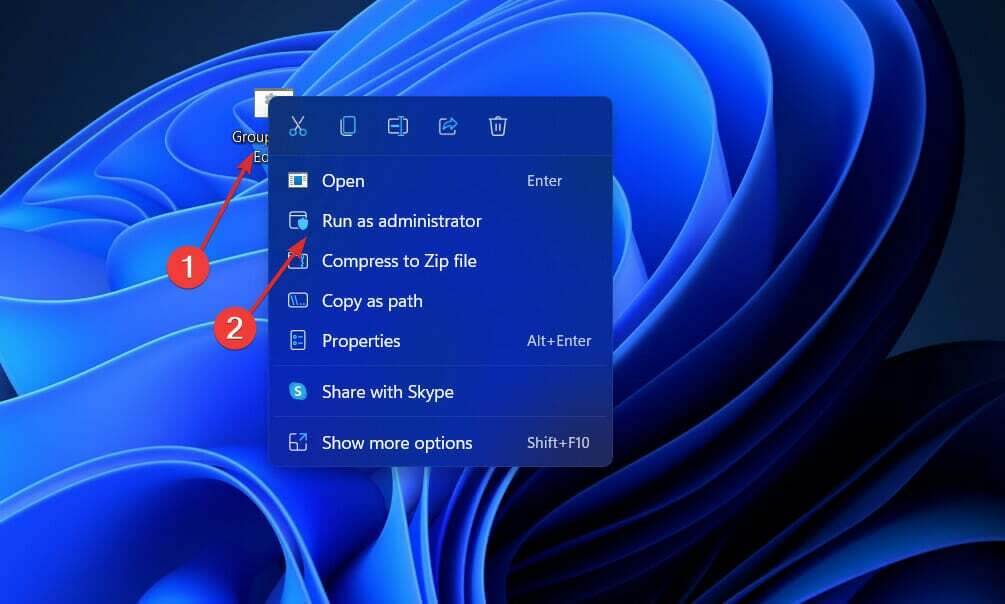
У овом тренутку ће се појавити прозор командне линије. Сачекајте док не каже 100 посто пре него што наставите. Пре него што затворите тај прозор, уверите се да је ова операција обављена исправно.
2. Омогућите уређивач смерница групе преко командне линије
- притисните Виндовс + С тастер за отварање Претрага бар, а затим откуцајте цмд и кликните десним тастером миша на најрелевантнији резултат да бисте га покренули као администратор.

- Сада укуцајте или налепите следеће команде и притисните Ентер после сваког:
ЗА %Ф ИН ("%СистемРоот%\сервицинг\Пацкагес\Мицрософт-Виндовс-ГроупПолици-ЦлиентТоолс-Пацкаге~.мум") УРАДИТЕ (ДИСМ /Онлине /НоРестарт /Адд-Пацкаге:"%Ф")
ЗА %Ф ИН ("%СистемРоот%\сервицинг\Пацкагес\Мицрософт-Виндовс-ГроупПолици-ЦлиентЕктенсионс-Пацкаге~.мама") РАДИ (
ДИСМ /Онлине /НоРестарт /Адд-Пацкаге:"%Ф")
Када се процеси заврше и достигну 100 процената, можете затворити прозор командне линије и поново покушати да отворите Гпедит.мсц.
3. Ажурирајте Виндовс
- притисните Виндовс тастер + И да отворите Подешавања апликацију, а затим кликните на Виндовс Упдате у левом панелу.

- Ако имате нова ажурирања за преузимање, кликните на Инсталирајте сада дугме и сачекајте да се процес заврши, у супротном кликните на Провери ажурирања дугме.

Ако користите старију верзију оперативног система Виндовс, ово може бити фактор који доприноси грешци, која се може исправити ажурирањем оперативног система. Највероватније, грешка ће бити отклоњена у накнадном ажурирању софтвера.
Да ли треба да користим објекте групне политике?
Објекат групне политике (ГПО) је колекција подешавања која се могу произвести помоћу уређивача смерница групе у Мицрософт конзоли за управљање (ММЦ) за Виндовс. 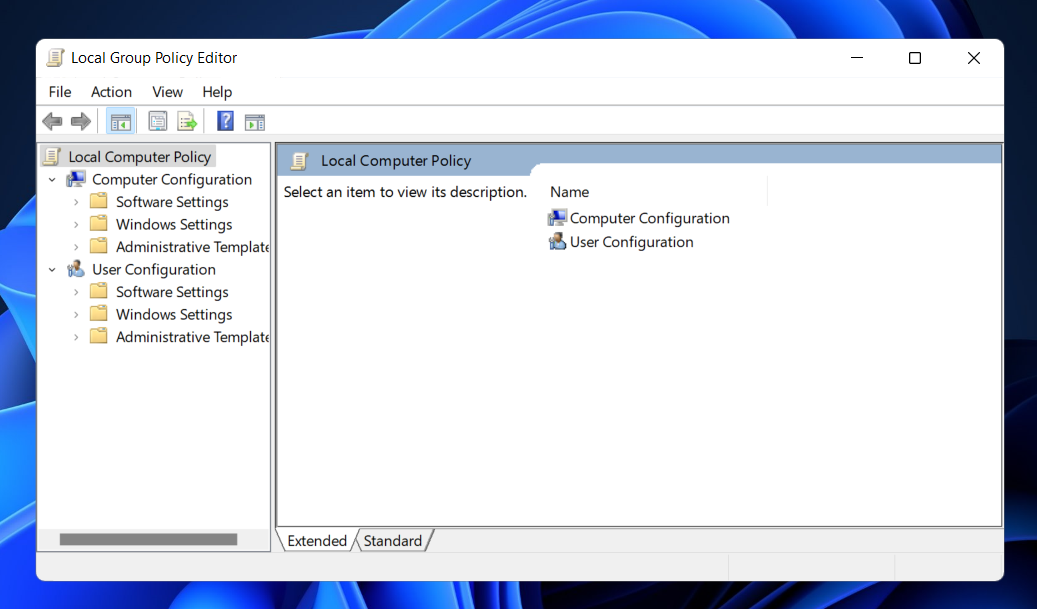
ГПО могу бити повезани са једним или више контејнера Ацтиве Дирецтори, као што су локације, домени или организационе јединице, у зависности од конфигурације. ММЦ омогућава корисницима да направе објекте групних смерница који постављају политике засноване на регистратору, безбедносне изборе и инсталацију програма.
Брзи одговор је да бисте их требали користити. Политика групе је моћан алат за осигурање да су ваши подаци и основна ИТ инфраструктура безбедно постављени.
Можда ће бити изненађење када откријете да Виндовс није посебно безбедан одмах након што је из кутије. Постоји неколико безбедносних празнина, од којих се већина може затворити уз помоћ ГПО.
Ако не затворите ове безбедносне празнине, остајете рањиви на широк спектар безбедносних ризика.
ГПО, на пример, могу вам помоћи у примени политике најмање привилегија, која обезбеђује да ваши корисници имају само права која су им потребна за обављање својих задатака.
Они то могу постићи тако што ће онемогућити акредитиве локалног администратора у целој вашој мрежи и доделити администраторске привилегије појединцима или групама на основу њихових улога и одговорности.
За више информација и даља решења, погледајте наш водич о томе како да омогућите Гпедит.еке у оперативном систему Виндовс 11.
Ако желите знате како да омогућите и инсталирате Гпедит.мсц на Виндовс 10 Хоме Едитионс такође, већ смо припремили детаљан водич који можете пратити на линку у прилогу.
Алтернативно, можете научите како да уређујете смернице групе у оперативном систему Виндовс 10 и користите исте процедуре у оперативном систему Виндовс 11 јер су сличне.
Обавестите нас у одељку за коментаре испод које је решење најбоље функционисало за вас, као и колико често користите уређивач групних смерница.


